PROBLEMA:
Improvvisamente la mia connessione si è interrotta. Ho controllato cavi e connessioni fisiche e tutto e’ ok, come ristabilire la connessione tramite la linea di comando ( ovvero il prompt di cmd ? )
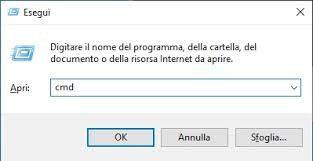
SOLUZIONE:
Prova innanzitutto a eseguire le operazioni seguenti per risolvere il problema di connessione o identificarne la causa.
Verifica che il Wi-Fi sia abilitato. Seleziona l’icona “Nessuna connessione Internet” sul lato destro della barra delle applicazioni e assicurati che Wi-Fi sia attivato. In caso contrario, selezionalo per attivarlo. Inoltre, assicurati che la modalità aereo sia disattivata.
Seleziona Gestisci connessioni Wi-Fi (>) nell’impostazione rapida Wi-Fi , verifica se nell’elenco delle reti compare una rete Wi-Fi che riconosci e consideri attendibile. In caso affermativo, seleziona la rete Wi-Fi e provano a connettersi. Se sotto il nome della rete è visualizzato Connesso, seleziona Disconnetti, attendi un attimo e quindi seleziona di nuovo Connetti.

Prova a connetterti a una rete su una banda di frequenza diversa. Molti router Wi-Fi consumer trasmettono a due diverse bande di frequenza di rete: 2,4 GHz e 5 GHz. Verranno visualizzate come reti separate nell’elenco delle reti Wi-Fi disponibili. Se l’elenco delle reti Wi-Fi disponibili include sia una rete da 2,4 GHz che una rete da 5 GHz, prova a connetterti all’altra rete. Per ulteriori informazioni sulle differenze tra le reti da 2,4 GHz e le reti da 5 GHz, vedi Problemi con la connessione Wi-Fi e il layout della casa.
Assicurati che il commutatore Wi-Fi fisico nel portatile sia attivato. Una spia luminosa indica in genere che è attivo.
Esegui lo strumento di risoluzione dei problemi di rete. Lo strumento di risoluzione dei problemi di rete può essere utile per diagnosticare e risolvere i problemi più comuni.
Per eseguire lo strumento di risoluzione dei problemi di rete
Seleziona Start > Settings > System > Troubleshoot > Other troubleshooters .
In Altro seleziona Scheda di rete > Esegui.
Segui i passaggi nello strumento di risoluzione dei problemi e verifica se il problema viene risolto.
Riavvia il modem e il router wireless. In questo modo, puoi creare una nuova connessione al provider di servizi Internet (ISP).
Quando si esegue questa operazione, tutti gli utenti connessi alla rete Wi-Fi verranno temporaneamente disconnessi. I passaggi da seguire per riavviare il modem e il router possono variare, ma ecco i passaggi generali.
Per ristabilire una connessione Internet da linea di comando, ci sono alcune opzioni che dipendono dal sistema operativo che si sta utilizzando.
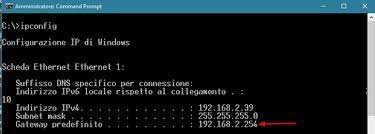
Se si sta utilizzando Windows, si può provare a eseguire i seguenti comandi dalla linea di comando (aperta come amministratore):
ipconfig /release: rilascia l’indirizzo IP corrente assegnato dal router
ipconfig /renew: rinnova l’indirizzo IP con il router
ipconfig /flushdns: cancella la cache del server DNS
Se si sta utilizzando Linux, a seconda della distribuzione si possono usare i seguenti comandi:
sudo systemctl restart network: riavvia il servizio di rete
sudo systemctl restart NetworkManager: riavvia il gestore di rete
sudo dhclient: richiede un nuovo indirizzo IP al router
In entrambi i casi, se il problema persiste, potrebbe essere necessario contattare il provider di servizi Internet per verificare eventuali problemi nella connessione a monte.
